فهرست
که تاسو غواړئ خپل لید ګریډونه رسم کړئ، خپل خپل مزاحیہ لیکئ، یا خپل نوی لوګو ډیزاین کړئ، د مستقیم کرښو رامینځته کولو وړتیا د ډیجیټل هنرمند لپاره اړین مهارت دی. په خوشبختۍ سره، په PaintTool SAI کې مستقیم کرښه رسمول یوازې څو ثانیې وخت نیسي، او د ټابلیټ قلم په مرسته یا پرته ترسره کیدی شي.
زما نوم ایلیانا دی. زه په انځورګرۍ کې د ښکلو هنرونو لیسانس لرم او له 7 کلونو راهیسې د پینټ ٹول SAI کاروم. زه د برنامه په اړه د پوهیدو لپاره هرڅه پوهیږم.
پدې پوسټ کې به زه تاسو ته د SHIFT کیلي په کارولو سره په پینټ ٹول SAI کې د مستقیم کرښو رامینځته کولو لپاره درې میتودونه درښیم ، د مستقیم لاین ډراینګ حالت ، او لاین اوزار ، نو تاسو کولی شئ خپل راتلونکی کار په اسانۍ سره پیل کړئ. راځئ چې هغې ته ورسیږو.
کلیدي ټکي
- د برش وسیلې په کارولو سره د مستقیم کرښو جوړولو لپاره SHIFT وکاروئ. مستقیم افقی او عمودی کرښې جوړې کړئ.
- تاسو کولی شئ خپلې مستقیمې کرښې په PaintTool Sai کې د لاین ورک لاین وسیلې په کارولو سره ترمیم کړئ.
طریقه 1: د SHIFT کیلي په کارولو سره
په PaintTool SAI کې د مستقیمو لیکو جوړولو لپاره ترټولو ساده لاره د شفټ کیلي کارول دي، او دلته دا دی چې څنګه یې ترسره کړئ، ګام په ګام. کینوس.
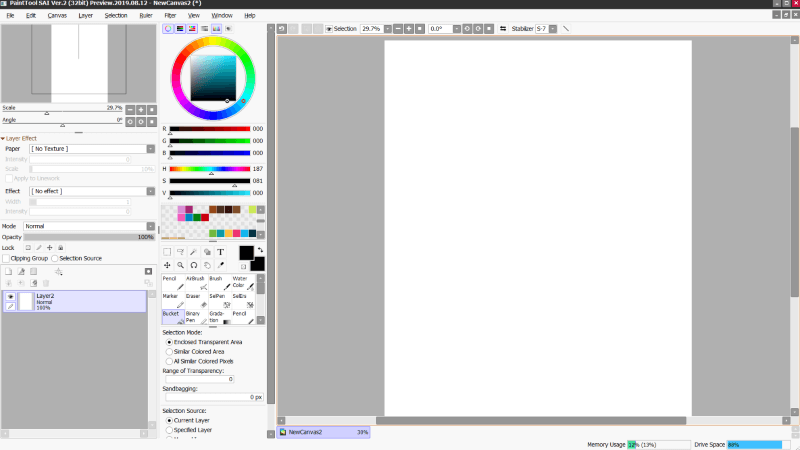
دوهمه مرحله: په برش یا پنسل د اوزار په آئیکون کلیک وکړئ.
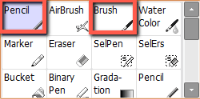
درېیم ګام: خپل مطلوب وټاکئ د کرښې سټروک عرض.
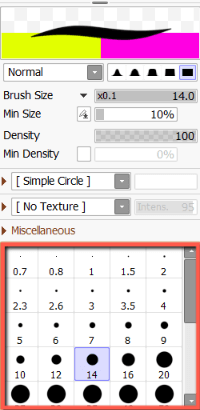
4 ګام: په هر ځای کې کلیک وکړئکینوس چیرې چې تاسو غواړئ خپل لیک پیل کړئ.
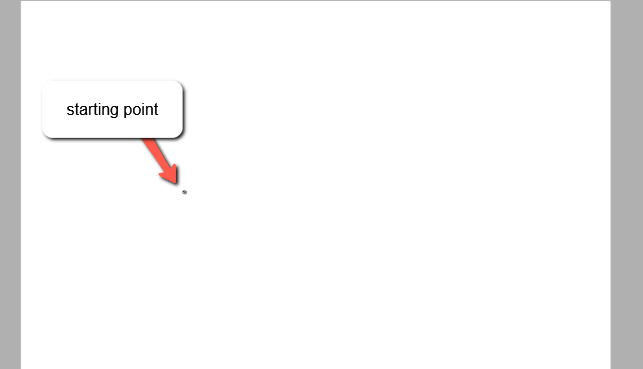
5 ګام: لاندې ونیسئ SHIFT او کلیک وکړئ چیرې چې تاسو غواړئ خپل لیک پای ته ورسیږئ.
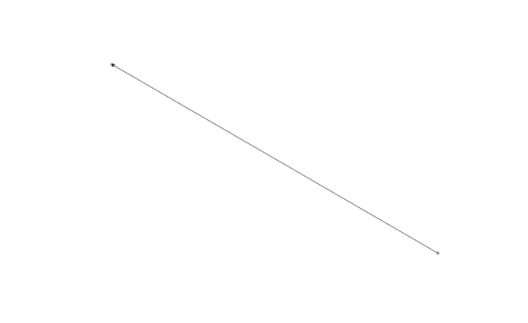
شپږم ګام: بشپړ شو. د خپل لیک څخه خوند واخلئ!
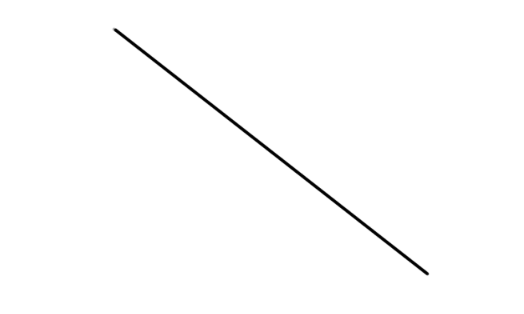
2 میتود: د "مستقیم لاین انځور کولو حالت" کارول
د مستقیم لاین انځور کولو حالت په پینټ ٹول SAI کې د انځور کولو حالت دی چې تاسو ته اجازه درکوي یوازې د مستقیم کرښو په کارولو سره رسم کړئ. دا په اسانۍ سره چالان او بند دي، او د لید گرډونو، isometric انځورونو، او نورو جوړولو لپاره خورا ښه وسیله کیدی شي.
د دې طریقې په کارولو سره د پینټ اوزار سای کې مستقیم کرښه جوړولو لپاره لاندې ګامونه تعقیب کړئ.
1 ګام: د نوي کینوس پرانستلو وروسته، د سټیبلائزر ښي خوا ته د مستقیم کرښه انځور کولو موډ آیکون کلیک وکړئ.

2 ګام: کلیک وکړئ او کلیک وکړئ. د مستقیم کرښه د جوړولو لپاره کش کړئ.
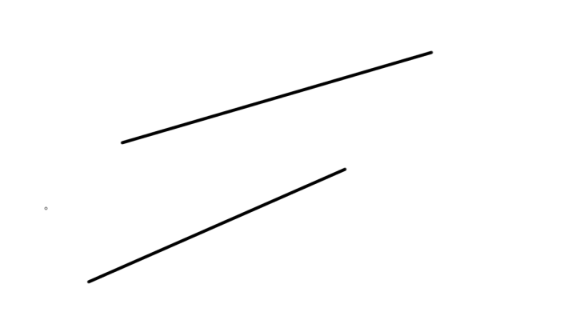
دریم ګام: که تاسو غواړئ یو عمودی یا افقی کرښه جوړه کړئ، د SHIFT لاندې ونیسئ پداسې حال کې چې تاسو کلیک وکړئ او ډریګ .
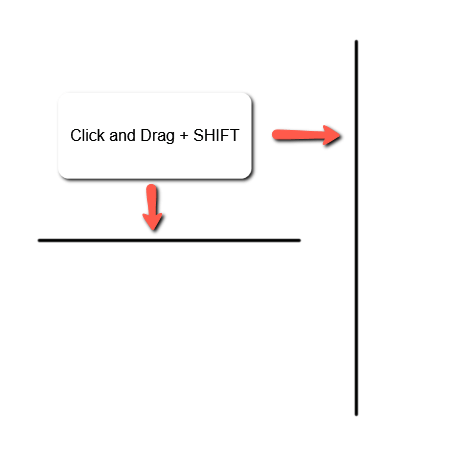
طریقه 3: د لاین وسیلې کارول
په PaintTool SAI کې د مستقیم لینونو رامینځته کولو بله لاره د لاین اوزار کارول دي، د برنامه مینو کې موقعیت لري. دا ډیری وختونه د Linework Curve Tool سره یوځای کارول کیږي.
په لاره کې، PaintTool SAI دوه لاین اوزار لري، چې دواړه د لاین ورک اوزار مینو کې موقعیت لري. دا د کرښه او منحنی وسیله ده. دواړه لاین ورک وسیلې د ویکتور پراساس دي په مختلفو لارو ترمیم کیدی شي.
د Paint Tool Sai کې د مستقیم کرښې د جوړولو لپاره لاندې مرحلې تعقیب کړئد لاین وسیلې په کارولو سره.
لومړی ګام: د نوي جوړولو لپاره د لاین ورک پرت آیکون باندې کلیک وکړئ (د "نوي پرت" او "پرت فولډر" عکسونو ترمینځ موقعیت لري) لاین ورک پرت.
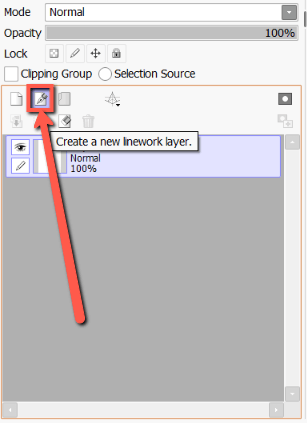
دوهمه مرحله: لاندې سکرول کړئ او د لاین کار اوزار مینو کې د لاین وسیله غوره کړئ.
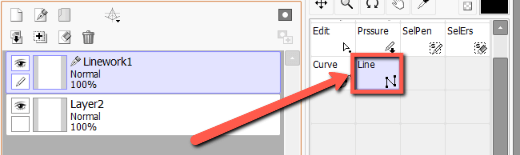
مرحله 3: د خپلې کرښې په پیل او پای ټکي کلیک وکړئ.
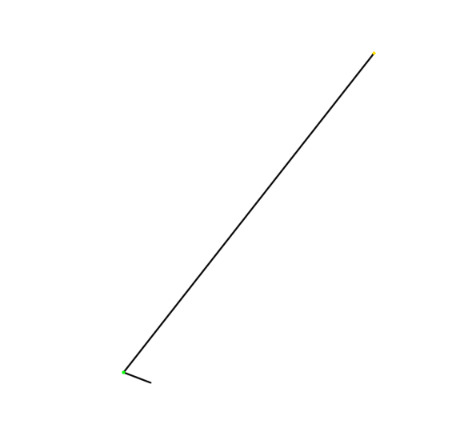
۴ ګام: د خپلې کرښې پای ته رسولو لپاره انټر کېکاږئ.
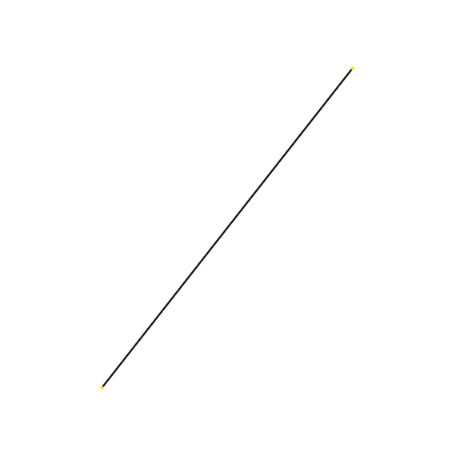
وروستی فکرونه
په PaintTool SAI کې د مستقیم کرښې رسمول د SHIFT کیلي، مستقیم کرښې انځور کولو حالت<8 په کارولو سره په ډیری بیلابیلو لارو ترسره کیدی شي>، او کرښه وسیله. ټوله پروسه یوازې څو ثانیې وخت نیسي مګر ستاسو د کار جریان به ګړندی کړي او تاسو سره به هغه پایلې ترلاسه کولو کې مرسته وکړي چې تاسو یې په خپل مثال ، مزاح ، او نور ډیر څه کې غواړئ.
د مستقیمې کرښې د جوړولو کومه طریقه مو خوښه شوه؟ لاندې تبصره وکړئ.

